Win11图片预览不显示,如何解决?
- WBOYWBOYWBOYWBOYWBOYWBOYWBOYWBOYWBOYWBOYWBOYWBOYWB转载
- 2023-06-30 09:41:578983浏览
Win11图片文件不显示预览图怎么办?文件夹图片显示预览图可以方便我们快速查看文件图片,并快速找到自己想要的图片,但是近期有用户遇到了图片文件不显示预览图的情况,那么有没有什么方法可以解决呢?很多小伙伴不知道怎么详细操作,小编下面整理了win11格式化c盘操作步骤,如果你感兴趣的话,跟着小编一起往下看看吧!

Win11图片文件不显示预览图解决方法
1、进入任意一个文件夹,点击右上角的三个点,再点菜单中的选项,如下图所示。
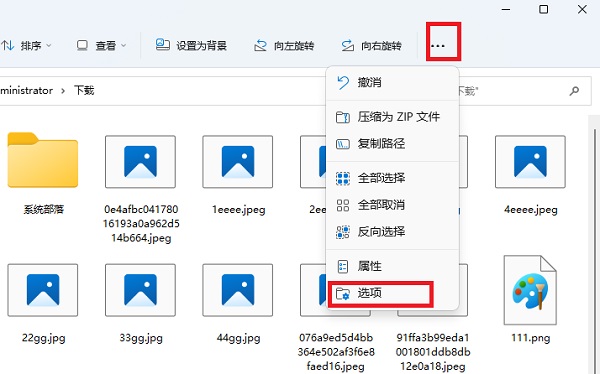
2、切换到查看,再里面取消勾选始终显示图标,不显示缩略图,点击应用按钮,如下图所示。
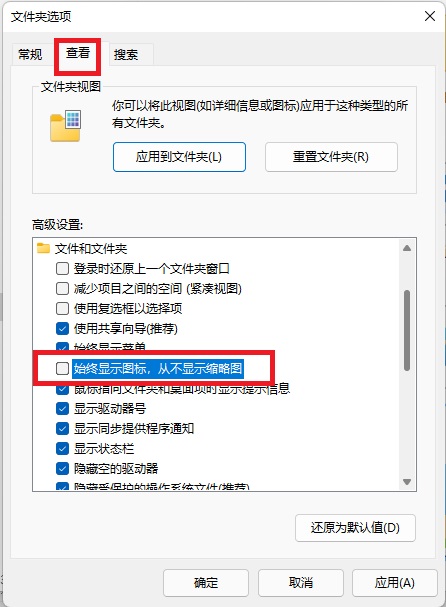
3、返回到文件夹,所有图片都显示为缩略图了,如下图所示。
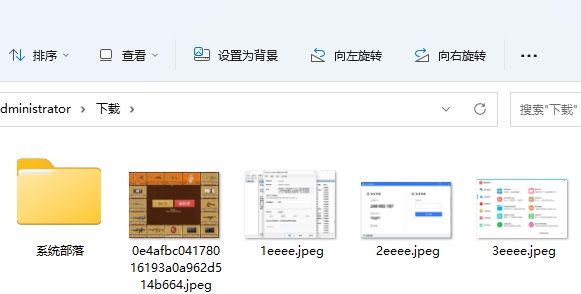
以上是Win11图片预览不显示,如何解决?的详细内容。更多信息请关注PHP中文网其他相关文章!
声明:
本文转载于:chromezj.com。如有侵权,请联系admin@php.cn删除

